步骤1:下载并解压
步骤2:启动方式-直接双击
步骤3:启动方式-命令行
步骤4:端口被占用
步骤5:端口号修改
步骤6:nginx.conf配置文件
步骤 1 : 下载并解压
下载下载区(点击进入)的 nginx.rar 并解压
步骤 2 : 启动方式-直接双击
启动方式一般有两种:
第一种:直接双击方式
直接双击nginx.exe会有个屏幕一闪而过,这个时候,其实已经启动成功了。 只需要打开访问地址,就可以看到如图所示的效果:
|
|
关闭方式,与此配合的方式就是用任务管理器关闭了~
注: nginx启动之后,在任务管理里有两个nginx进程,这个是正常的,一个是1个守护进程 1个工作进程,得手动分别关闭。
步骤 3 : 启动方式-命令行
第二种:命令行方式
假设nginx在d:/software/nginx目录下,那么就需要通过如下命令启动:
|
|
关闭方式也是与之对应的
|
|
步骤 4 : 端口被占用
如果启动之后,无法访问,或者访问的是其他的页面,通常都是因为端口被占用了。 端口被占用,请参考 端口被占用了怎么办?
步骤 5 : 端口号修改
可以修改为其他端口号,打开nginx目录下的conf/nginx.conf文件,然后找到listen 80,修改为9090,关闭nginx再启动,就可以通过如下地址访问了:
|
|
注: 也可以通如下命令进行重启
|
|
步骤 6 : nginx.conf配置文件
nginx.conf 是nginx的核心配置文件,里面的内容也不少,主要有几个开发人员需要关心的:
1. 端口号
|
|
这个在端口号修改中已经提到了
2. 页面存放位置:
|
|
表示页面都存放在nginx的html目录下
3. 欢迎页面
|
|
默认会访问index.html或者index.htm文件
更多内容,点击了解: https://how2j.cn/k/nginx/nginx-tutorial/1565.html








 本文详细介绍了如何下载并解压Nginx,提供两种启动方法(直接双击与命令行),处理端口被占用问题,以及修改默认端口号和配置文件设置。
本文详细介绍了如何下载并解压Nginx,提供两种启动方法(直接双击与命令行),处理端口被占用问题,以及修改默认端口号和配置文件设置。

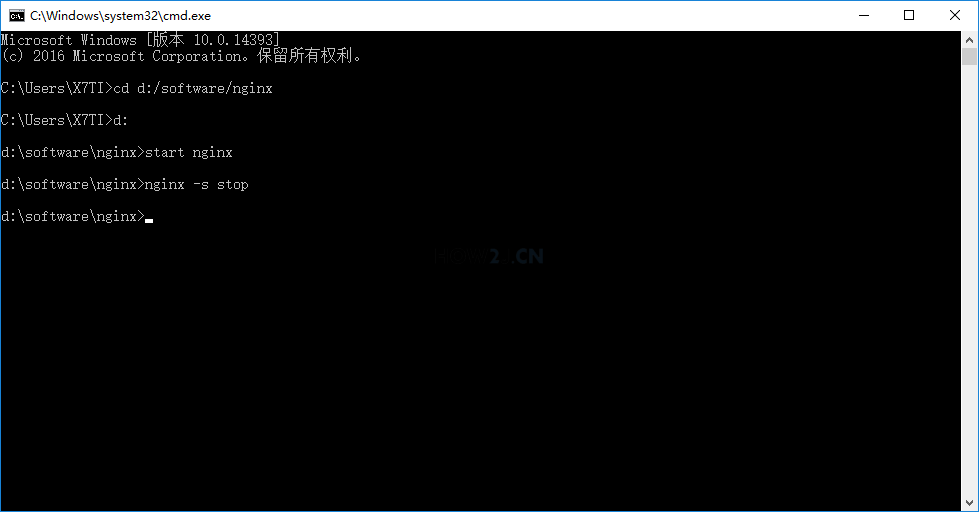
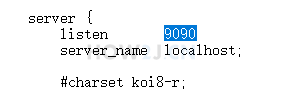














 166
166











 被折叠的 条评论
为什么被折叠?
被折叠的 条评论
为什么被折叠?








